我这是mac安装
一开始安装vmware虚拟机下载网址
https://my.vmware.com/cn/web/vmware/downloads/details?downloadGroup=FUS-1155&productId=798&rPId=46545我这个是11.5.5版本 你可以选择其他版本
安装成功就开始安装镜像文件 我用的是ubuntu16.04
https://www.ubuntu.org.cn/download/desktop
安装配置就是下一步下一步就可以
然后安装编程工具python 下载网址https://www.python.org/downloads/source/我找的是3.6.7版本我觉得这个版本稳定些
打开终端
#cd Downloads/
会看到下载的python压缩包 解压它
#tar zxf Python-3.6.7.tgz
查看
#ll
进入解压的文件夹 ,添加配置
#cd Python-3.6.7/
#sudo ./configure “–prefix=/usr/bin/python3.6”
要配置的是安装Python需要的文件夹。配置完成后,终端会显示下面一段话,可以选择无视它,不影响后续操作。
If you want arelease build with all optimizations active (LTO, PGO, etc),
please run./configure –enable-optimizations
编译源码和执行
#make &&make install
修改默认的python链接
#sudo rm /usr/bin/python
建立指向Python3.6的链接,权限不够的话使用root或者sudo加命令:
#ln -s /usr/bin/python3.6/bin/python3.6/usr/bin/python
查询Python版本
#python -V
Python 3.6.5
说明成功了
然后安装软件
pycharm进入官网https://www.jetbrains.com/pycharm/download/#section=linux下载
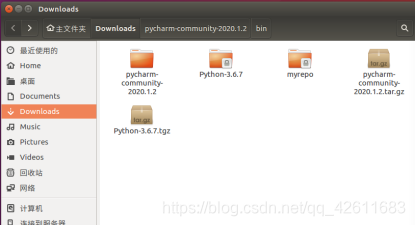 解压它
解压它
tar zfv pycharm-community-2020.1.2
进入解压的文件夹
cd pycharm-community-2020.1.2/bin/
sh ./pycharm.sh
运行起来下一步下一步就可以了
创建桌面快捷方式
sudo gedit /usr/share/applications/pycharm.desktop
建立pycharm.desktop
[Desktop Entry]
Version=1.0
Type=Application
Name=PyCharm
Icon=/home/os/Downloads/pycharm-community-2020.1.2/bin/pycharm.png
Exec="/home/os/Downloads/pycharm-community-2020.1.2/bin/pycharm.sh" %f
Comment=The Drive to Develop
Categories=Development;IDE;
MimeType=application/x-py;
Name[en_US]=pycharm
Terminal=false
StartupWMClass=jetbrains-pycharm
就可以了